Come risolvere il problema di iPhone non rilevato o riconosciuto in Windows 11 o 10
Aggiornato gennaio 2024: Smetti di ricevere messaggi di errore e rallenta il tuo sistema con il nostro strumento di ottimizzazione. Scaricalo ora a - > questo link
- Scaricare e installare lo strumento di riparazione qui.
- Lascia che scansioni il tuo computer.
- Lo strumento sarà quindi ripara il tuo computer.
Molti utenti di iPhone/iPad/iPod hanno segnalato di aver riscontrato un problema per cui il loro dispositivo non viene riconosciuto o rilevato dopo la connessione a un PC Windows 11.In questo caso, anche se il dispositivo è fisicamente collegato al sistema tramite un cavo Lightning, Windows non lo rileverà.Una volta affrontato questo problema, non sarai in grado di effettuare alcun trasferimento di file dal tuo dispositivo al tuo sistema o il tuo dispositivo potrebbe non caricarsi.Inoltre, alcuni utenti hanno menzionato che il loro dispositivo Apple non è visibile nell'app iTunes sul PC Windows.
Se sei uno di questi utenti iPhone/iPad/iPod che riscontra questo problema con il tuo dispositivo su Windows 11, vai avanti e leggi questo articolo.Qui, abbiamo curato alcune soluzioni per la risoluzione dei problemi che possono aiutarti a risolvere questo problema.
Correzione 1: disinstalla e reinstalla iTunes e supporto per dispositivi mobili Apple
1.Premere contemporaneamente i tasti Windows e I per aprire la pagina Impostazioni di Windows.
2.Fare clic sulla scheda App nel riquadro sinistro della finestra Impostazioni.
Note importanti:
Ora è possibile prevenire i problemi del PC utilizzando questo strumento, come la protezione contro la perdita di file e il malware. Inoltre, è un ottimo modo per ottimizzare il computer per ottenere le massime prestazioni. Il programma risolve gli errori comuni che potrebbero verificarsi sui sistemi Windows con facilità - non c'è bisogno di ore di risoluzione dei problemi quando si ha la soluzione perfetta a portata di mano:
- Passo 1: Scarica PC Repair & Optimizer Tool (Windows 11, 10, 8, 7, XP, Vista - Certificato Microsoft Gold).
- Passaggio 2: Cliccate su "Start Scan" per trovare i problemi del registro di Windows che potrebbero causare problemi al PC.
- Passaggio 3: Fare clic su "Ripara tutto" per risolvere tutti i problemi.
3.Sul lato destro di questa finestra Impostazioni, scegli le opzioni App e funzionalità.
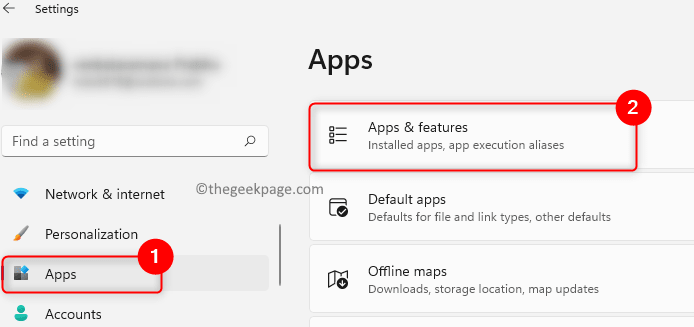
4.Cerca iTunes nell'elenco delle applicazioni installate.
5.All'estremità destra, fai clic sui tre punti verticali associati all'applicazione iTunes e scegli Disinstalla.

6.Nella richiesta di conferma che appare, fai di nuovo clic su Disinstalla.

7.Attendi la disinstallazione di iTunes dal tuo PC.
8.Ora, cerca di nuovo Apple Mobile Device Support nell'elenco delle app.
9.Ripetere i passaggi 4 e 5 per disinstallare il software Apple Mobile Device Support dal computer.
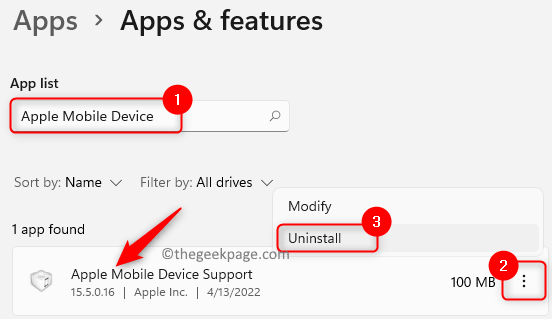
10.Vai alla pagina di download ufficiale di Apple.Scarica la versione di iTunes specifica per il tuo PC Windows.
11.Installa iTunes ed esegui un riavvio quando richiesto.
12.Ricollega il tuo dispositivo Apple e controlla se viene riconosciuto/rilevato dal tuo sistema.
Correzione 2 - Aggiorna il driver USB del dispositivo mobile Apple
1.Fare clic sul pulsante Start (forma della finestra blu) nella barra delle applicazioni.
Digita Gestione dispositivi nella casella di ricerca di Windows.
2.Nei risultati della ricerca visualizzati, fai clic su Gestione dispositivi.
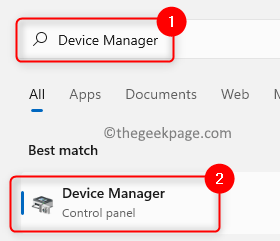
3.Nella finestra Gestione dispositivi, scorri verso il basso ed espandi i dispositivi Universal Serial Bus facendo clic sulla freccia accanto ad essi.
4.Fare clic con il pulsante destro del mouse su Dispositivo USB dispositivo mobile Apple e selezionare Aggiorna driver.
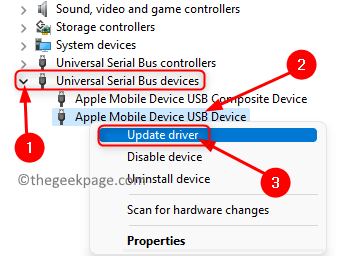
5.Si apre la finestra Aggiorna driver per il dispositivo USB del dispositivo mobile Apple.
Fai clic sull'opzione Cerca automaticamente i driver in questa finestra.
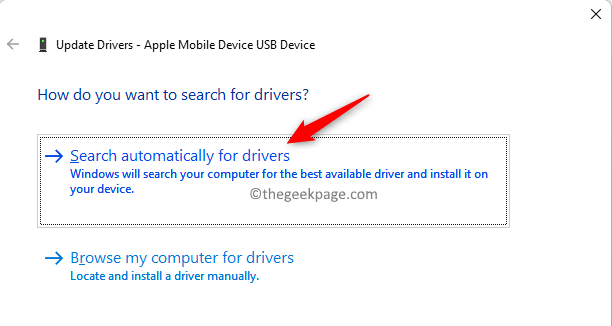
6.Se sono disponibili nuovi aggiornamenti, verranno scaricati e installati automaticamente.
Una volta eseguito l'aggiornamento, verrà visualizzato un messaggio che informa che i driver per il dispositivo sono stati aggiornati all'ultima versione.
7.Riavvia il PC e controlla se il problema del mancato riconoscimento del tuo dispositivo iPhone è stato risolto.
Correzione 3: modifica il tipo di avvio per il servizio dispositivi mobili Apple
1.Apri Esegui usando i tasti Windows + R.
2.Digita services.msc e premi Invio per aprire i servizi di Windows.
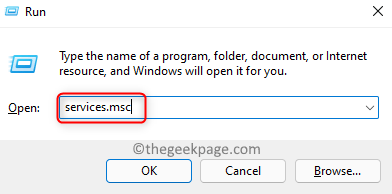
3.Individua Apple Mobile Device Service nell'elenco dei servizi.
4.Per aprire le proprietà di Apple Mobile Device Service, fai clic con il pulsante destro del mouse su di esso e seleziona l'opzione Proprietà.
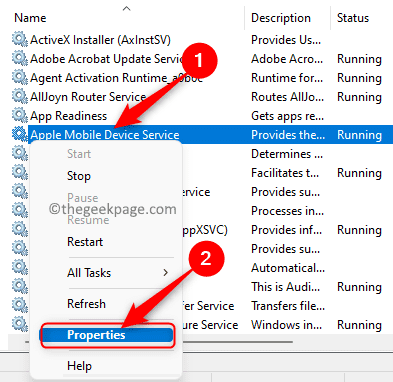
5.Nella finestra Proprietà, assicurati che il tipo di avvio per il servizio dispositivi mobili Apple sia impostato su Automatico.
6.Se lo stato del servizio viene interrotto, fare clic sul pulsante Avvia per ripristinare lo stato di esecuzione del servizio.
7.Fare clic su Applica e poi su OK per salvare le modifiche.
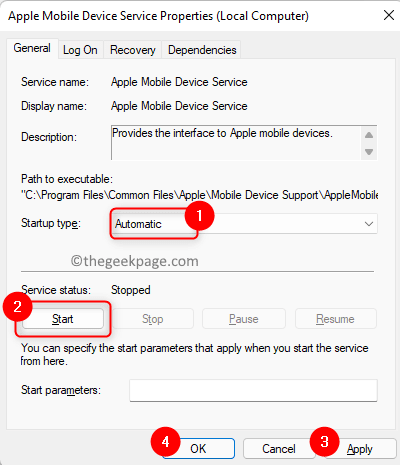
8.Riavvia il tuo computer.Ricollega il tuo dispositivo Apple e controlla se il problema è stato risolto.
Correzione 4: disabilitare e riattivare il driver del dispositivo mobile Apple
1.Premi Windows + R e digita devmgmt.msc per aprire Gestione dispositivi.
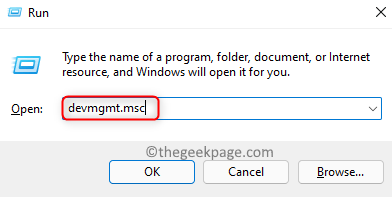
2.Scorri verso il basso fino alla fine di Gestione dispositivi e individua i dispositivi Universal Serial Bus.
3.Espandi la sezione Dispositivi Universal Serial Bus facendo clic sulla piccola freccia accanto ad essa.
4.Fai clic con il pulsante destro del mouse su Dispositivo USB dispositivo mobile Apple e seleziona Disabilita dispositivo.
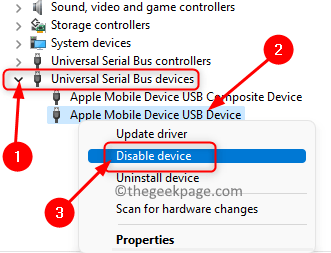
5.Fare clic su Sì nella finestra con un messaggio di avviso per confermare se si desidera continuare a disabilitare questo dispositivo.
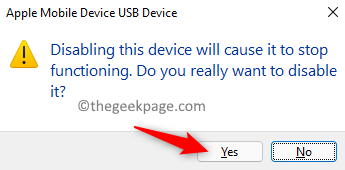
6.Ancora una volta, fai clic con il pulsante destro del mouse su Dispositivo USB dispositivo mobile Apple e scegli Abilita dispositivo.
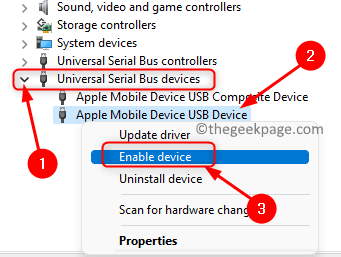
7.Verifica se il tuo dispositivo Apple è rilevato e visibile in Esplora file.
Grazie per aver letto.
Hai trovato questo articolo utile per risolvere il problema di iPhone non rilevato/riconosciuto sul tuo PC Windows 11?Facci sapere la correzione che ha funzionato per te nella sezione commenti qui sotto.
Puoi anche scaricare questo strumento di riparazione del PC per individuare e risolvere qualsiasi problema del PC:
Passo 1 -
Scarica lo strumento di riparazione del PC Restoro da qui

